Totul despre parolă pentru a restabili backup iPhone
Când vine vorba de uitarea parolei de rezervă pentru iTunes,mulți utilizatori de acolo își încearcă contul Apple, iTunes Store și o varietate de alte parole, dar niciuna dintre acestea nu pare să funcționeze pentru ei. Următorul ghid explică de ce se întâmplă asta și ce poți face în acest sens. Așadar, citiți mai departe pentru a afla totul despre parolele de rezervă pentru iTunes.
- Partea 1: Care este parola pentru refacerea copiilor de siguranță pentru iPhone
- Partea 2: Cum să restaurați backup-ul iPhone cu parolă
- Partea 3: Cum să restaurați copie de siguranță pentru iPhone când ai uitat parola
- Partea 4: Concluzie
Partea 1: Care este parola pentru refacerea copiilor de siguranță pentru iPhone
Mulți dintre voi întrebați care este parola de restabilitBackup pentru iPhone, deoarece această parolă nu este cea utilizată în contul dvs. Apple. Când aplicația iTunes vă solicită să introduceți o parolă pentru a restabili copia de rezervă, trebuie să introduceți parola pe care ați creat-o doar pentru copiile de rezervă.
Când utilizați iTunes pentru prima dată pentru a creao copie de rezervă a iPhone-ului dvs., aplicația vă permite să configurați o nouă parolă pentru copiile de rezervă. Pentru fiecare copie de rezervă pe care o faceți, se utilizează automat aceeași parolă și nu trebuie să faceți nimic. Acea parolă, cea pe care ați configurat-o în timpul creării primei copii de rezervă a iPhone-ului dvs., este ceea ce trebuie să utilizați pentru a restabili copia de rezervă.
Partea 2: Cum să restaurați backup-ul iPhone cu parolă
Acum că știți ce parolă a fost iTunesvă va solicita, vă va fi mai ușor să vă amintiți parola. Dacă ați reamintit deja parola, puteți utiliza aplicația iTunes pentru a debloca și a restabili backup-ul iPhone. Restaurarea unei copii de rezervă pentru iPhone este la fel de ușoară precum crearea unei copii de rezervă pentru iPhone, iar următoarele instrucțiuni ar trebui să vă ajute să o faceți pe computer.
Conectați iPhone-ul la computer utilizând un cablu compatibil. Este recomandat să utilizați cablul original furnizat cu dispozitivul.
Lansați aplicația iTunes pe computer făcând clic pe pictograma aplicației de pe desktop dacă utilizați Windows. Dacă sunteți utilizator Mac, căutați aplicația numită iTunes în Launchpad și deschideți-o.
Când aplicația se lansează, faceți clic pe dispozitivul dvs. din aplicație pentru a deschide meniul dispozitivului.
Din meniul dispozitivului, faceți clic pe opțiunea care scrie Rezumatul.
În pagina de rezumat, veți găsi un buton care spune Restaurare iPhone. Faceți clic pe el pentru a restabili backup-ul pentru iPhone.

Când iTunes a solicitat parola pentru a restabili backup, introduceți parola pe care tocmai ați reamintit-o.

Aplicația vă va permite să restaurați backup-ul pe iPhone fără probleme. Asigurați-vă că utilizați aceeași parolă pentru restaurarea copiilor de rezervă pentru iPhone pe viitor.
Așa refaceți o copie de siguranță pentru iPhone când cunoașteți parola pentru backup.
Cum să restaurați backup iPhone când ați uitat parola
Dacă ați uitat parola pentru a restabili backup-ul pentru iPhone,vă confruntați cu o problemă, deoarece Apple nu oferă alte modalități de a accesa o copie de rezervă criptată atunci când parola este uitată. Nu puteți utiliza Apple, iTunes sau orice alte parole pentru a accesa sau restaura backup.
Din fericire, există un software numit 4uKey -iTunes Backup care înțelege această durere a utilizatorilor de iPhone și permite utilizatorilor să recupereze parole pentru copiile de rezervă pentru iPhone. Software-ul este preîncărcat cu mai multe tipuri de atac pentru a vă permite să recuperați și să restaurați backup-urile de pe iPhone.
Dacă nu ați mai folosit un instrument de deblocare, următoarele ar trebui să vă învețe cum să utilizați software-ul 4uKey - iTunes Backup pentru a recupera parola pentru backup-ul dvs. iPhone:
Pentru a începe, descărcați și lansați software-ul pe computer.
Alegeți Recupera parola de rezervă pentru iTunes din interfața principală a software-ului.

Pe ecranul următor, veți vedea toate backup-urile iTunes care există pe computer. Selectați cea pentru care doriți să recuperați parola și faceți clic pe Următorul.
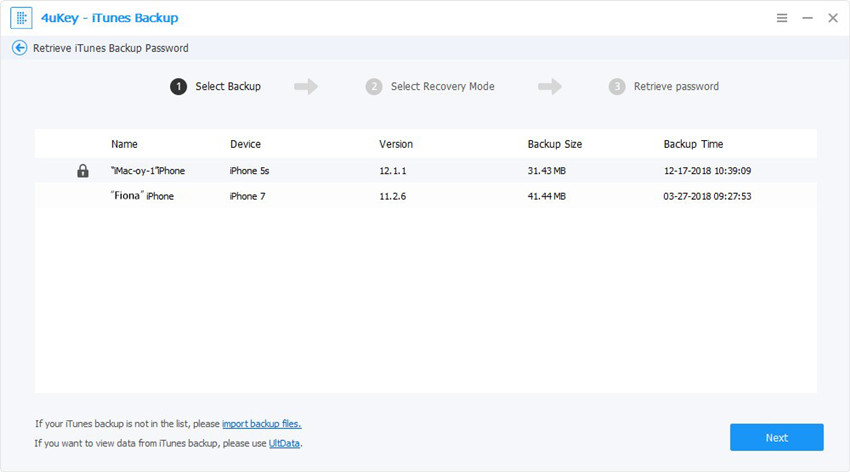
Acum aveți trei tipuri de atac. Dacă nu sunteți sigur pentru care să mergeți, alegeți primul care spune Dictionary Attack și faceți clic pe Start.

Urmați instrucțiunile pentru tipul de atac pe care l-ați ales în pasul anterior.
Veți vedea următoarele pe ecranul dvs. când parola este recuperată.

Când instrumentul a recuperat parola, aceasta va fi afișată pe ecran.

Acolo te duci. Ați obținut cu succes parola pentru copiile de siguranță ale iPhone-ului dvs. și acum o puteți utiliza în aplicația iTunes pentru a restabili copiile de rezervă.
Partea 4: Concluzie
Dacă activați criptarea în timpul copiei de rezervăiPhone în iTunes, există o parolă pentru a restabili backup-ul pentru iPhone și trebuie introdusă înainte de a restaura backup-ul. Cu "https: =" "www.tenorshare.com =" "products =" "iphone-backup-unlocker.html" "=", puteți restaura o copie de siguranță pentru iPhone când știți parola și când ați uitat parola.









